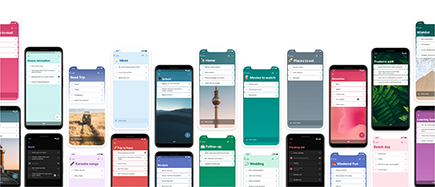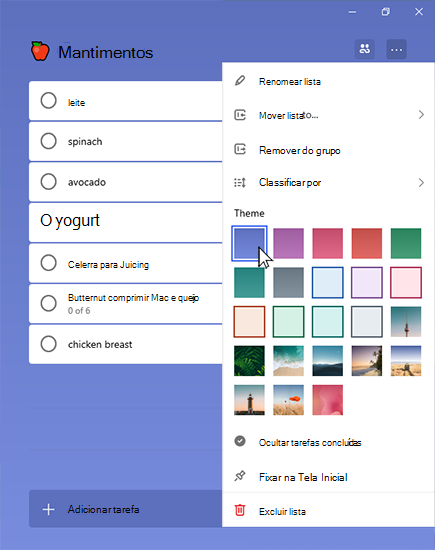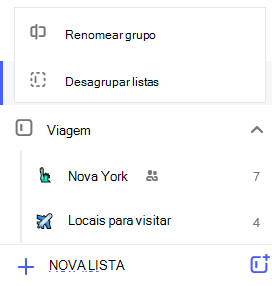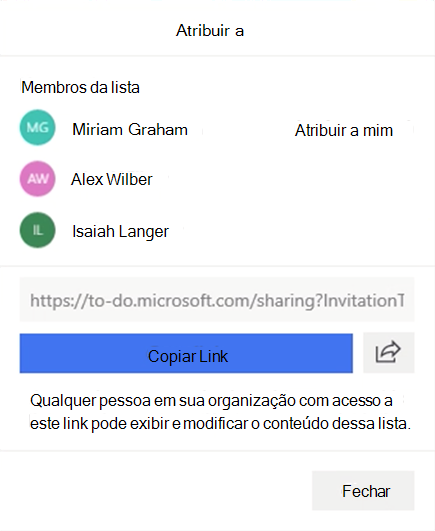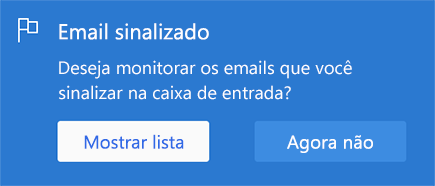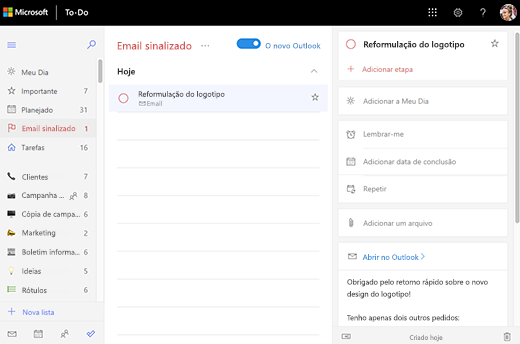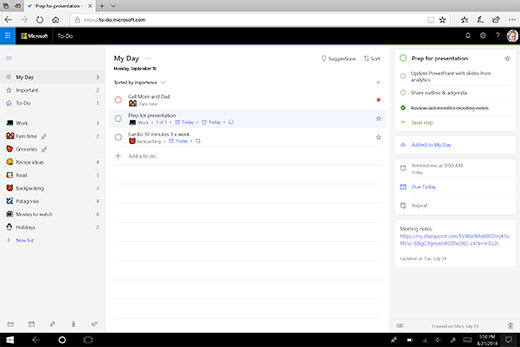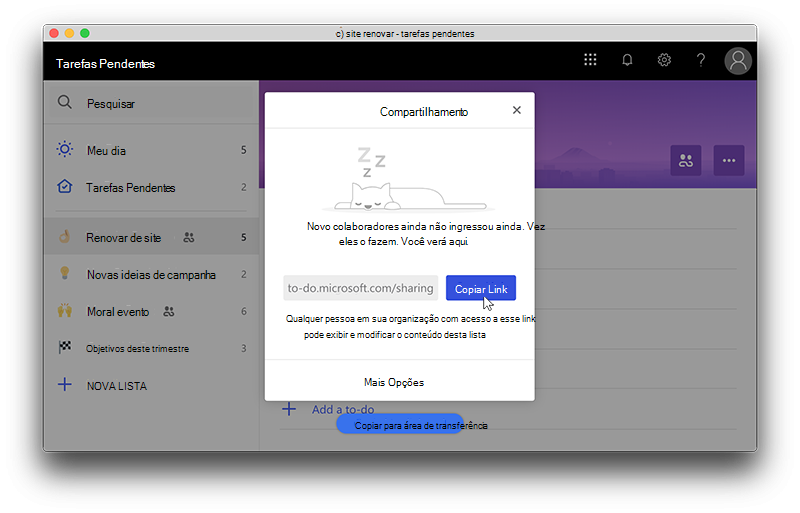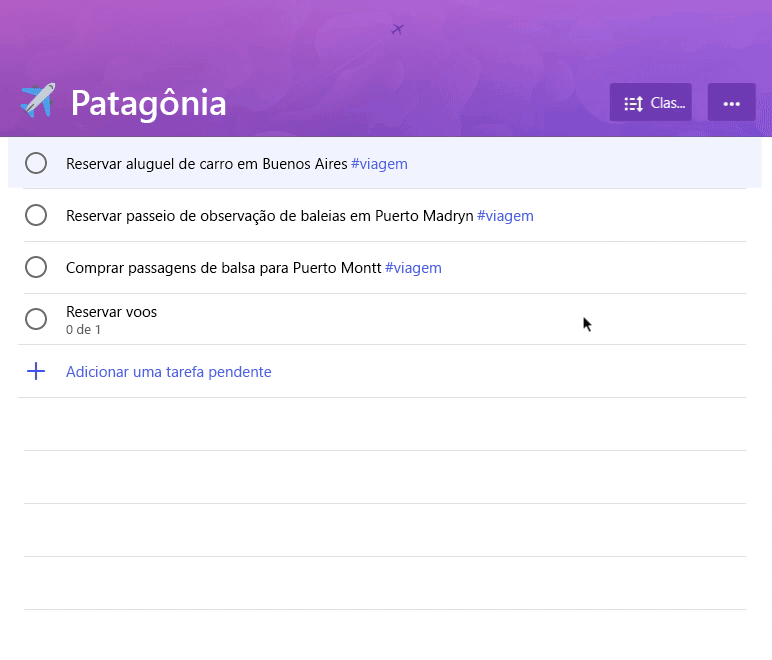Versão 2,0
Confiramos uma nova aparência com mais opções de plano de fundo. Personalize cada lista com a opção de cores sólidas ou imagens de tela inteira, incluindo a torre icônico de Berlim do Wunderlist. Com base nos comentários dos clientes, também reduzimos os cabeçalhos de lista para colocar o foco de volta nas suas listas e tarefas.
Versão 1,63
Com a atualização mais recente, você pode criar grupos de listas para organizar suas listas. Basta tocar ou clicar no ícone do grupo lista à direita de + nova lista para criar um novo grupo de listas. Isso criará um grupo com o nome "grupo sem título". Para renomeá-lo, basta tocar ou clicar em para selecionar "grupo sem título" e começar a digitar o novo nome do grupo.
Para adicionar listas a um grupo, clique ou toque e segure a lista para arrastá-la e soltá-la no grupo. No celular, você também pode tocar nos três pontos à direita do nome do grupo e, em seguida, selecionar a opção para adicionar/remover listas.
No Windows ou Web, clique com o botão direito do mouse no grupo de listas para fazer alterações em seu grupo de lista. Em celular, toque nos três pontos à direita do nome do grupo. Em seguida, você pode optar por renomear listas agrupar ou desagrupar. Selecionar a opção para desagrupar listas removerá o grupo de lista. As listas do grupo permanecerão, e você poderá acessá-las na barra lateral.
Versão 1,62
Agora, é possível atribuir tarefas a qualquer membro de uma lista compartilhada, incluindo você. Para atribuir uma tarefa em uma lista compartilhada, abra o modo de exibição de detalhes da tarefa e clique ou toque em atribuir. Em seguida, selecione o membro da lista compartilhada à qual você deseja atribuir a tarefa.
Para exibir todas as tarefas atribuídas, clique ou toque na lista atribuída a mim. Qualquer tarefa que tenha sido atribuída a você será mostrada automaticamente, juntamente com as tarefas de outras conexões habilitadas, como o Planner.A conexão do Planner pode ser ativada nas configurações do To-Do. A lista atribuída a mim será exibida automaticamente. Ele pode ser desativado ao abrir To-Do configurações e definir a lista inteligente atribuído a mim como desativada.
Versão 1,52
A próxima etapa em nossas integrações do Outlook e do Microsoft 365 chegará na versão 1,52 com email sinalizado como tarefas. Os clientes que entrarem no aplicativo To-Do Web ou no Windows com um trabalho ou escola terão a opção de Mostrar lista e habilitar os emails sinalizados como tarefas em suas contas.
Quando a lista de emails sinalizada estiver habilitada, ela será preenchida com até 10 e-mails sinalizados das últimas duas semanas. Todos os emails marcados desse ponto em diante também serão transferidos para To-Do como tarefas. Em To-Do esses emails serão tarefas totalmente editáveis, que podem ser renomeadas, atribuídas datas de conclusão e lembretes, adicionados a meu dia e marcados como importantes. Para abrir o email original, basta selecionar a opção para abrir no Outlook no modo de exibição de detalhes.
Versão 1.49
Com nossa próxima atualização o Microsoft To-Do terá suporte para anexos de arquivos. Agora você pode incluir mais contexto ao adicionar uma imagem, documento ou outro arquivo à sua tarefa. O Microsoft To-Do suporta todos os tipos de arquivo, mas os arquivos são limitados a 25 MB por tarefa. Os arquivos que forem adicionados nas Tarefas do Outlook também estarão totalmente acessíveis no Microsoft To-Do.
No momento, só há suporte para os arquivos dentro das listas pessoais. Daremos suporte aos arquivos dentro de listas compartilhadas em uma atualização futura. Embora todos os tipos de arquivo estejam acessíveis para Android, somente fotos podem ser carregadas de nossos aplicativos Android no momento.
Versão 1.39
A versão 1.39 Microsoft To Do receberá uma nova aparência na web. Com o nosso novo design simples, você poderá focar na organização. Tornamos mais fácil organizar suas listas visualmente por cor e manter o controle de suas tarefas num só olhar com nossos ícones atualizados.
Os clientes que usam Microsoft To Do em conjunto com outros aplicativos Web do M365 também apreciarão uma experiência de design mais unificada em todos os aplicativos.
Versão 1,32
Agora que lançamos as etapas, Estamos entusiasmados para compartilhar nosso próprio próximo passo com você: compartilhamento de lista em Microsoft To Do. Desenvolvemos um compartilhamento Microsoft To Do flexível e leve, para que o aplicativo possa funcionar do seu jeito. Com nosso link de compartilhamento, facilitamos a coordenação e colaboração de pequenas equipes ou entre duas pessoas. Basta gerar o link e compartilhar com sua equipe, familiares e amigos via email, SMS ou aplicativo de sua escolha. Após a conclusão do projeto, você pode parar de compartilhar e desativar o link de compartilhamento, permanecendo no controle da sua lista.
Para ajudar os clientes a serem ainda mais produtivos, cada tarefa pendente exibirá apenas o número etapas que ela contém e quantos dessas etapas já foram concluídas até o momento. As Etapas manterão o estado de conclusão se o to-do ao qual elas pertencem for marcado como concluso ou incompleto.